Microsoft näyttää melko itseluottavalta suhteenWindows 8, OS: n tähän mennessä vastaanottamasta melko sekoitetusta vastaanotosta huolimatta. Useiden Windows 8 -tablettien, kuten Surface Pro, ja monien muiden valmistajien kanssa, jo käyttöjärjestelmän tabletti-optimoitu käyttöliittymä on alkanut nähdä laajempaa käyttöönottoa laitteissa, joille se on rakennettu. Ne, jotka ovat käyttäneet Surface Prota, tietävät, että tablettia voidaan käyttää sekä muotokuva- että vaakatilassa, ja sisäänrakennettu anturi muuttaa näytön suuntaa vastaavasti. Jos olet yksi niistä käyttäjistä, jotka pitävät tehtäväpalkin näytön vasemmalla puolella peukalon käyttöä varten - mikä pohjimmiltaan helpottaa navigointia hieman helpommaksi - sinun on huomannut, että vaihdettaessa tabletti pystysuuntaiseen tehtävään, kuten selailuun verkossa tai lukemalla e-kirjoja, tehtäväpalkki voi hukata kokemuksesi ja tuhlata arvokasta näytön kiinteistöä. Vaikka Windows 8 sallii tehtäväpalkin automaattisen piilottamisen, tämä vaihtoehto piilottaa sen myös vaakatilassa. Jos haluat piilottaa tehtäväpalkin automaattisesti vain muotokuvaustilassa, meillä on mahtava sovellus, johon soitat Pintatehtäväpalkin auttaja.
Kehittänyt XDA-kehittäjien jäsen klonk - jotka usein vaihtavat muotokuvan välilläja maisemamuodot ja halusi paremman tavan käsitellä tehtäväpalkin automaattista piilotusta näissä tiloissa - Pintatehtäväpalkki-apulainen antaa käyttäjille periaatteessa mahdollisuuden määrittää tehtäväpalkin erilliset automaattisen piilotusasetukset sekä vaaka- että pystysuunnassa.

Aloita lataamalla sovelluslataa viestin lopussa oleva linkki ja purkaa RAR-tiedoston sisältö. Kun suoritat ohjelman, huomaat, että siinä on erilliset 'Auto Piilota' ja 'Näytä aina' painikkeet kullekin tilalle. Voit napauttaa tarvittavaa painiketta vaihtaaksesi tehtäväpalkin käyttäytymistä kyseisessä tilassa. Jos esimerkiksi haluat pitää tehtäväpalkin aina näkyvissä vaakasuunnassa ja poistaa sen muotokuvatilassa, napauta 'Näytä aina' vaakatilassa ja 'Automaattinen piilotus' muotokuvaustilassa. Jos tarvitset lisäksi sovelluksen automaattisen ajamisen aina Windowsin käynnistyessä, ota vain käyttöön Suorita käynnistyessä -vaihtoehto.
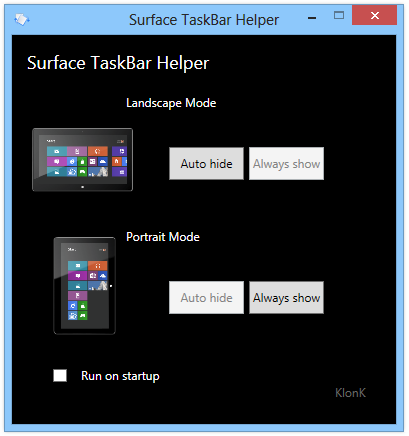
Alla oleva kuvakaappaus osoittaa aiemman javertailun jälkeen tehtäväpalkissa muotokuvaustilassa automaattisen piilottamisen kanssa käytössä ja pois käytöstä. Voidaan selvästi huomata, että tehtäväpalkin piilottaminen antaa sinun käyttää näitä ylimääräisiä pikseliä häiritsemättömäksi verkkoselaamiseksi.
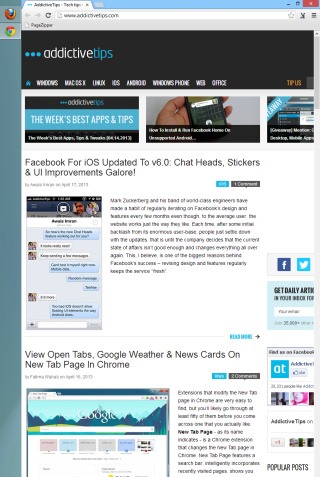
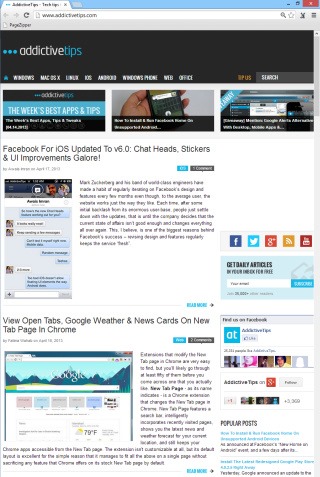
Valitettavasti Surface Taskbar Helper ei toimi Windows RT: ssä, koska alustalla ei ole työpöytäsovellusten tukea. Sovelluksen pitäisi toimia kaikilla tableteilla, joissa on Windows 8.
Lataa XDA-kehittäjiltä Surface Taskbar Helper












Kommentit